ZBrush怎么改变参考图的大小?
设·集合小编 发布时间:2023-03-21 14:52:32 318次最后更新:2024-03-08 11:38:52
在ZBrush中设置参考图时,有时置入的背景图不能进行缩放、旋转等编辑,有时载入默认自动适应画布的尺寸并不是我们想要的,本文就对ZBrush怎么改变参考图的大小,来为大家讲解具体方法,希望对大家有所帮助。
工具/软件
电脑型号:联想(Lenovo)天逸510S;系统版本:Windows7;软件版本:ZBrush2018
方法/步骤
第1步
单击Texture菜单下的Image Plage子调板,展开之后单击Load Image按钮,载入参考图(参考图命名必须是字母)。

第2步
可以看到,图片在载入后将自动适用画布的尺寸,当然,我们也可以手动对它进行调节,使用ZBrush®顶部工具架上的移动、旋转、缩放对它进行调节。选择移动、选择、缩放工具时,参考图中间会出现一个五颜六色的圈圈,左键点击它进行移动等操作。

第3步
调节完毕之后,导入你想制作的模型,或者在ZBrush里面直接使用Z球或者自带的模型进行制作。这个时候我们设置的参考图就会自动形成ZBrush界面背景。(注:到了这一步之后。使用移动、缩放、旋转工具无法修改参考图,所以在第二步的时候就要确定好参考图的效果。)
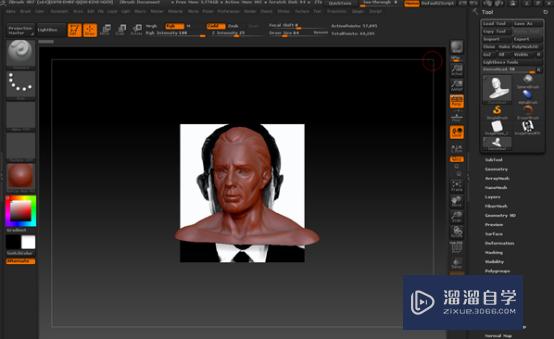
第4步
最后如果想调整参考图的透明度,可以使用Model Opacity滑杆可以控制参考图的透明度,带透明的模型才方便对背景的参考图。

温馨提示
好了,以上就是“ZBrush怎么改变参考图的大小?”这篇文章全部内容了,小编已经全部分享给大家了,还不会的小伙伴们多看几次哦!最后,希望小编今天分享的文章能帮助到各位小伙伴,喜欢的朋友记得点赞或者转发哦!
- 上一篇:ZBrush怎么设置参考图?
- 下一篇:ZBrush 4r7怎么调整画布尺寸?
相关文章
广告位


评论列表